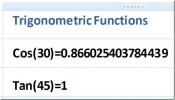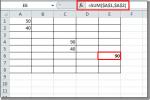Kuidas MS Wordis kiirklahviga sümbolit sisestada
Sümbolite sisestamine MS Wordi ei ole kõige mugavam. See on ootuspärane, arvestades tekstitöötlusprogrammi keerukust. Raske on mõelda funktsioonile, mida sellel pole, kuid kõike ei saa ühe nupu kaugusele asetada. Tegime postituse selle kohta, kuidas saate lubage matemaatika automaatne parandamine et oleks lihtsam matemaatilisi sümboleid sisestada. Muude sümbolite puhul, mida peate sageli sisestama, nagu autoriõiguse või kaubamärgi sümbol, saate selle sisestada kiirklahviga. Mõne sümboli puhul võib kiirklahv olla juba konfigureeritud. Siit saate teada, kuidas saate klaviatuuri otsetee abil sümboli sisestada.
Sisestage sümbol kiirklahviga
Avage Microsoft Word ja minge vahekaardile Lisa. Sümbolisahtli avamiseks klõpsake sümboli tööriista (see, millel on oomega märk). Klõpsake valikul Rohkem sümboleid.

Valige avanevas aknas sümbol. Jaotises Praegused klahvid näete, milline kiirklahv on sümboli jaoks juba konfigureeritud. Kõigil sümbolitel pole otseteed konfigureeritud. Sellele vaatamata saate määrata kohandatud otsetee, klõpsates nupul „Vajutage uut kiirklahvi” ja puudutades kiirklahvi, mida soovite sümboli sisestamiseks kasutada.

Selle negatiivne külg on loomulikult see, et teil on piiratud arv klahve, mida saab sümboli sisestamiseks kasutada. Kui teil on vaja neid palju sisestada, võite proovida seadistada sümbolite automaatse parandamise suvandi. Vaatasime üle, kuidas saate sõna automaatne vormindamine kui see on trükitud. See säästab aega, mille kulutate vormingu rakendamisele dokumendi koostamise või redigeerimise ajal. Sama funktsiooni saate kasutada ka sõna/fraasi automaatseks parandamiseks sümbolile, mida soovite sisestada.
Sa tahad olla ettevaatlik fraasiga, mida kasutate. Seda ei tohiks liiga sageli sisestada, nt te ei saa kasutada tähti "th", kuna seda kasutatakse sageli paljudes sõnades.

Selle fraasiga ei piirdu te ainult tähtede kasutamisega. Võite kasutada numbreid ja isegi kirjavahemärke. Nende kombinatsiooni kasutamine takistab Wordil sümboli sisestamist, kui see ei tohiks olla.
Samuti peaksite kontrollima sümboleid, mis on automaatkorrektsioonis juba olemas. Paljudel laialt kasutatavatel, näiteks autoriõiguse sümbolil, on juba lühike fraas, st konfigureeritud (c). Kui sisestate lihtsate sulgudes oleva c-tähe, asendab Word selle automaatselt autoriõiguse sümboliga.
otsing
Viimased Postitused
OneNote 2010: sülearvuti sektsiooni kiire suumimine / vähendamine
Nagu teised märkmete tegemise rakendused, toetab ka OneNote mitut v...
Excel 2010: ruutvõrkude muutmine, eemaldamine, printimine
Excel pakub töölehe ruudustiku muutmise võimalust. Saate muuta ruut...
Excel 2010: absoluutne ja suhteline viide
Vaikimisi kasutab Excel suhtelist viitamist, see tähendab, et kui s...